
Gabriel Brooks
0
1622
33
Podívejte, někdy jsou počítače divné. Očekáváte, že udělají jednu věc 8 tipů, jak vyřešit problémy Microsoft Store a aplikací v systému Windows 10 8 tipů, jak opravit problémy Microsoft Store a aplikací v systému Windows 10 Máte problémy se stahováním aplikace Microsoft Store nebo jejími aplikacemi? Postupujte podle těchto kroků pro řešení problémů. , a rozhodnou se udělat něco úplně jiného Windows 10 Start Menu Problémy? Vyzkoušejte Microsoft Fix Fix Tool Windows 10 Start Menu problémy? Vyzkoušejte bezplatný nástroj pro opravu společnosti Microsoft Bohužel problémy s nabídkou Start v systému Windows 10 nejsou neobvyklé. Pokud máte potíže, měl by vás tento bezplatný nástroj od společnosti Microsoft opravit. . Může to mít pocit, že někdy narazíte do větrného tunelu.
Pro mě je Achillovou patou ve světě počítačových věcí vždy tiskárna 4 otázky, které byste si měli položit při výběru nové tiskárny 4 otázky, které byste se měli ptát při výběru nové tiskárny Nemusíte utrácet tunu peněz, abyste získali spolehlivá a všestranná nová tiskárna. Je to každodenní boj v neustálé bitvě mezi člověkem a strojem. Systém Windows to ne vždy usnadňuje, protože se někdy jen rozhodne, že chce změnit moji výchozí tiskárnu a nechat mě čekat, až se inkoust navždy otře na papír.
Naštěstí existují způsoby, jak problém vyřešit a nastavit tiskárnu, kterou skutečně chcete, výchozí, navzdory nejlepším snahám Windows o sabotáž vašich plánů.
- Vydejte se Nastavení.
- Klikněte na Zařízení.
- Klikněte na Tiskárny a skenery.
- Pod oddílem Nechte Windows spravovat moji výchozí tiskárnu, změňte zaškrtávací políčko pod Po zapnutí je výchozí tiskárnou poslední použitá tiskárna do Vypnuto pozice.
Systém Windows si nyní s tiskárnou nebude dělat zprávy, takže i když použijete jinou, při příštím tisku se použije cokoli, co jste nastavili jako výchozí.
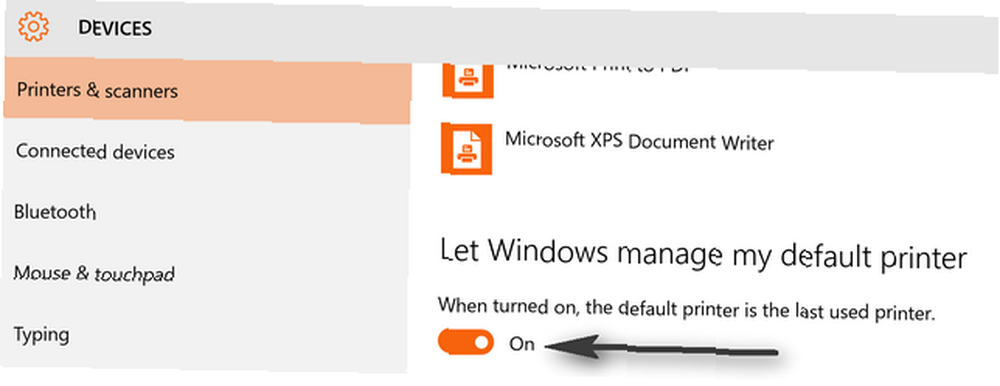
Když už mluvíme o tom, pokud jste nenastavili výchozí tiskárnu Jak nainstalovat bezdrátovou tiskárnu na Windows a náhradní řešení Jak nainstalovat bezdrátovou tiskárnu na Windows a náhradní řešení Problémy s připojením k bezdrátové tiskárně nebo hledáním způsobu, jak vytvořit tiskárnu s kabelem přístupné bezdrátově? Pomocí těchto tipů a triků dosáhnete bezdrátového tisku Zen. v systému Windows 10 se postupuje takto:
- Nad oblastí, kde jste právě byli, je seznam tiskáren, klikněte na ten, který chcete.
- Klikněte na Nastavit jako výchozí pod tím.
Nyní, s těmito dvěma rychlými úpravami, bude tiskárna, kterou chcete použít jako výchozí, skutečně zůstat tímto způsobem!
Obrázek Kredit: FabrikaSimf prostřednictvím ShutterStock











